Twitter zyskał dużą popularność i wielu użytkowników korzysta z niego, aby na bieżąco śledzić wydarzenia, celebrytów oraz różne zainteresowania. Niemniej jednak, interfejs witryny Twittera bywa niewygodny, wolny i nie najlepiej sprawdza się na komputerach.
Dla użytkowników Linuksa, którzy cenią sobie korzystanie z Twittera, istnieje bardziej komfortowe rozwiązanie. Przedstawiamy Choqok, szybkiego i prostego w obsłudze klienta Twittera, stworzonego dla systemów operacyjnych Linux. Poniżej znajdziesz instrukcję, jak zainstalować go w swoim systemie.
Jak zainstalować Choqok w systemie Linux
Instalacja klienta Choqok na komputerze z systemem Linux jest prostą sprawą. Dlaczego? Ponieważ aplikacja jest częścią projektu KDE, co sprawia, że jest dostępna w większości dystrybucji Linuxa, które obsługują środowisko graficzne KDE Plasma.
Aby zainstalować Choqok, otwórz terminal, naciskając Ctrl + Alt + T lub Ctrl + Shift + T. Następnie wykonaj poniższe polecenia instalacyjne, w zależności od używanego systemu operacyjnego.
Ubuntu
Aby zainstalować Choqok w systemie Ubuntu, musisz aktywować repozytorium „Universe”, jeśli jeszcze tego nie zrobiłeś. Wprowadź poniższe polecenie:
sudo add-apt-repository universe
Po aktywacji repozytorium, zaktualizuj listę pakietów używając:
sudo apt update
Gdy repozytorium „Universe” jest już aktywne, możesz zainstalować Choqok:
sudo apt install choqok
Debian
Jeśli korzystasz z Debiana, zainstaluj Choqok przy pomocy poniższego polecenia:
sudo apt-get install choqok
Arch Linux
Użytkownicy Arch Linuksa mogą zainstalować Choqok za pomocą polecenia pacman:
sudo pacman -S choqok
Fedora
Dla użytkowników Fedory, instalacja Choqok przebiega szybko dzięki poleceniu dnf:
sudo dnf install choqok
OpenSUSE
W przypadku OpenSUSE, użyj poniższego polecenia zypper, aby zainstalować Choqok:
sudo zypper install choqok
Ogólny Linux
Jeśli korzystasz z innej dystrybucji, która nie jest wymieniona w tym przewodniku, możesz pobrać kod źródłowy i skompilować aplikację samodzielnie. Aby uzyskać kod źródłowy, odwiedź stronę Choqok w witrynie KDE Apps.
Alternatywnie, możesz poszukać „choqok” w swoim menedżerze pakietów i zainstalować aplikację w standardowy sposób.
Logowanie do Choqok
Przed rozpoczęciem korzystania z Twittera w Choqok, musisz zalogować się na swoje konto. Oto jak to zrobić: otwórz Choqok z menu aplikacji na pulpicie Linux. Następnie postępuj zgodnie z poniższymi instrukcjami.
Krok 1: Po uruchomieniu Choqok, zobaczysz komunikat informujący, że „Aby korzystać z Choqok, potrzebujesz konta w jednej z obsługiwanych usług mikroblogowania. Czy chcesz teraz dodać swoje konto?”.

Kliknij „Tak”, aby kontynuować.
Krok 2: Po kliknięciu „Tak”, otworzy się okno konfiguracji Choqok. Znajdź ikonę „Konta” i kliknij, aby przejść do ustawień konta.
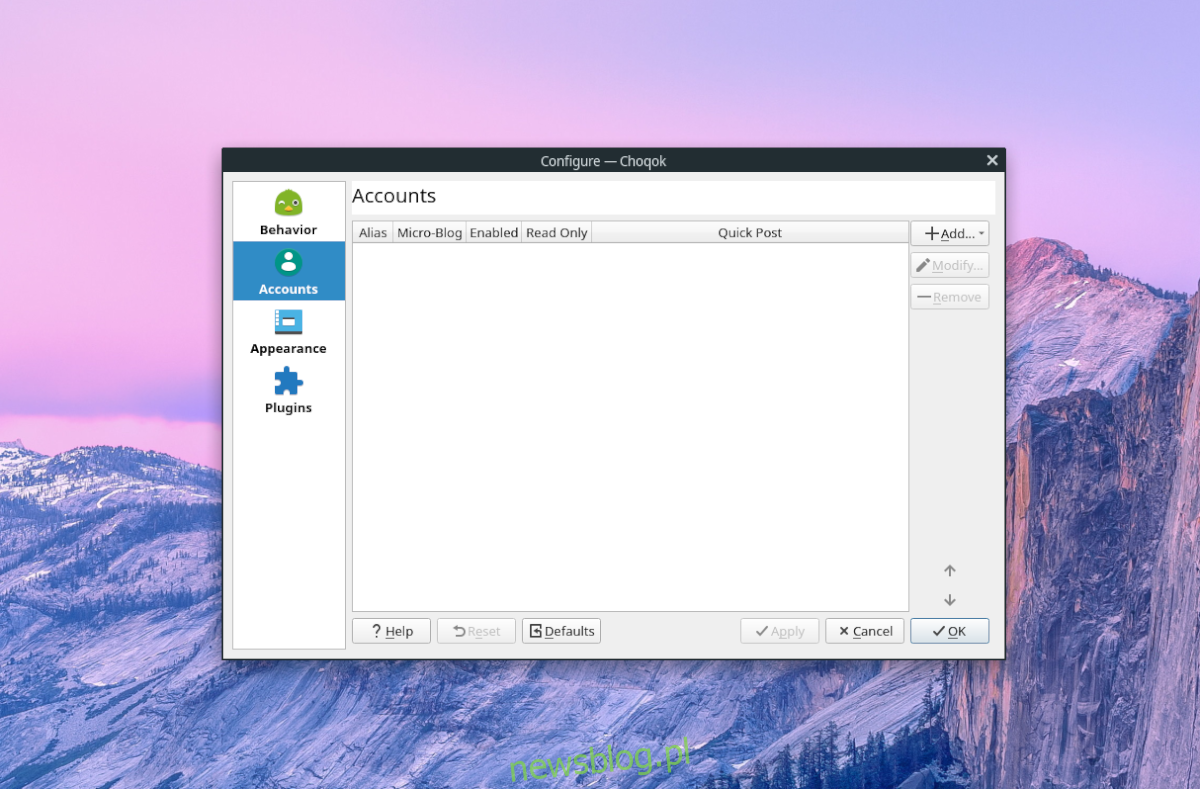
Krok 3: W sekcji „Konta” kliknij przycisk „+ Dodaj”. Pojawi się podmenu, w którym wybierz „Twitter”.
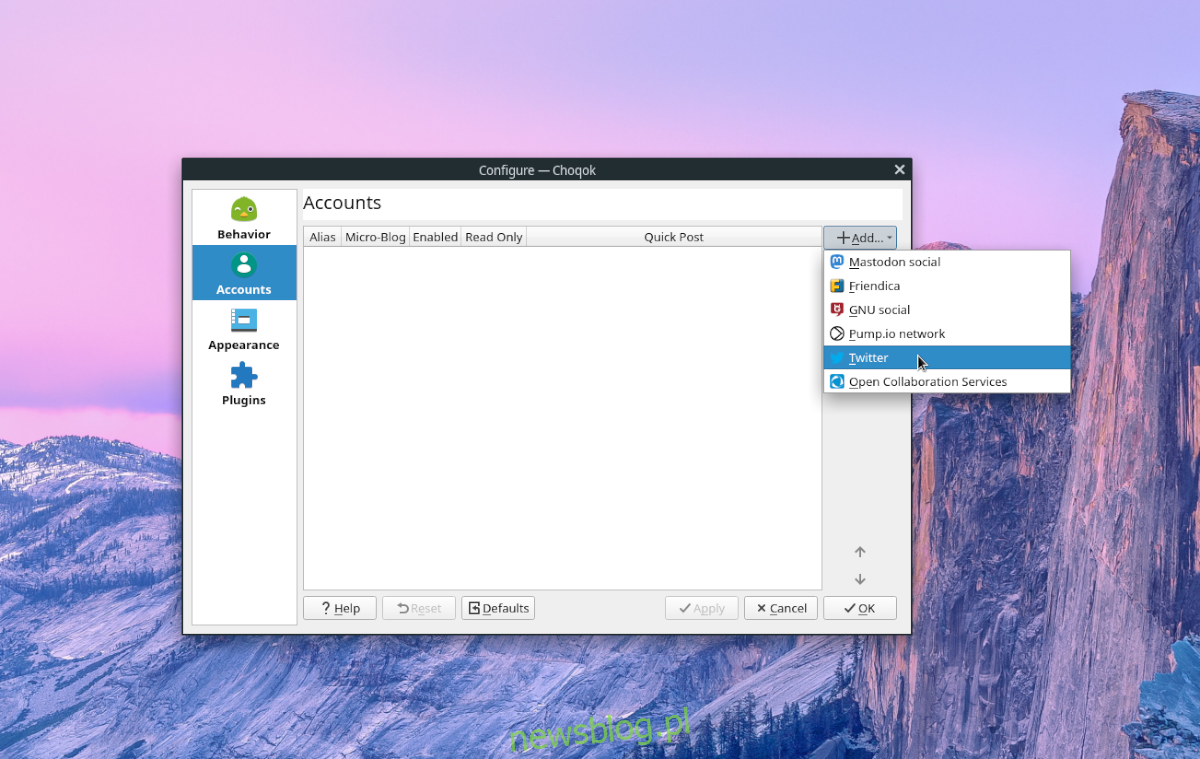
Krok 4: Po wyborze „Twitter”, kliknij „Uwierzytelnij za pomocą usługi Twitter”.
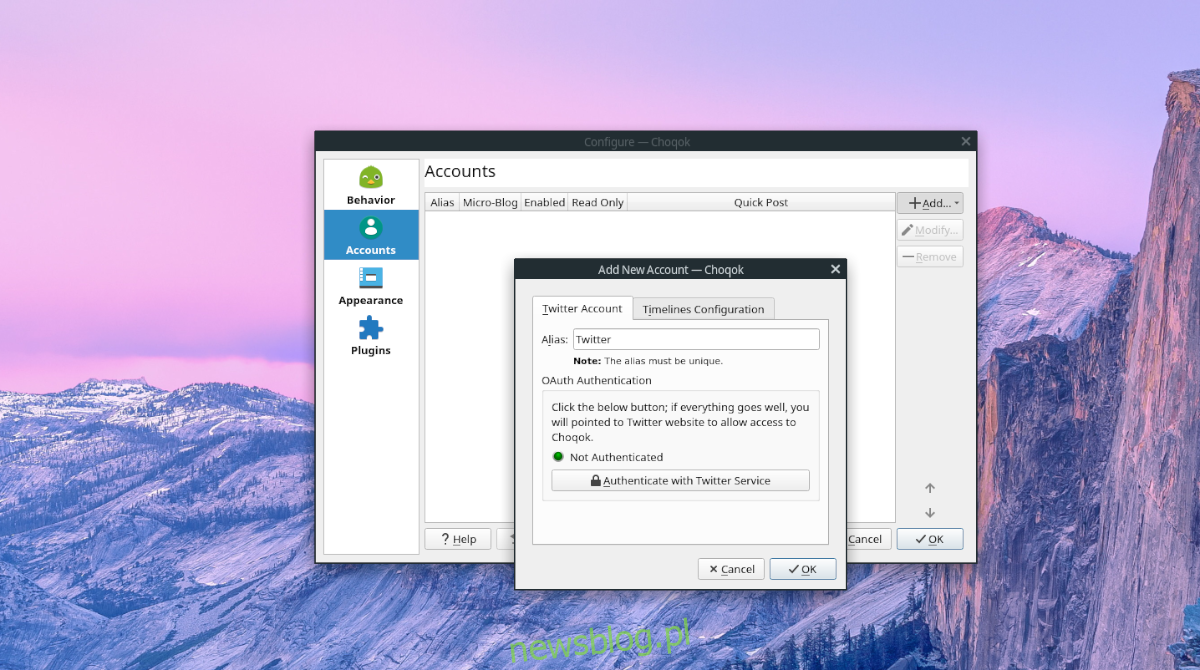
Po kliknięciu „Uwierzytelnij za pomocą usługi Twitter” otworzy się strona logowania w twojej przeglądarce. Zaloguj się na swoje konto Twitter, a następnie naciśnij „OK” w oknie „Dodaj nowe konto”.
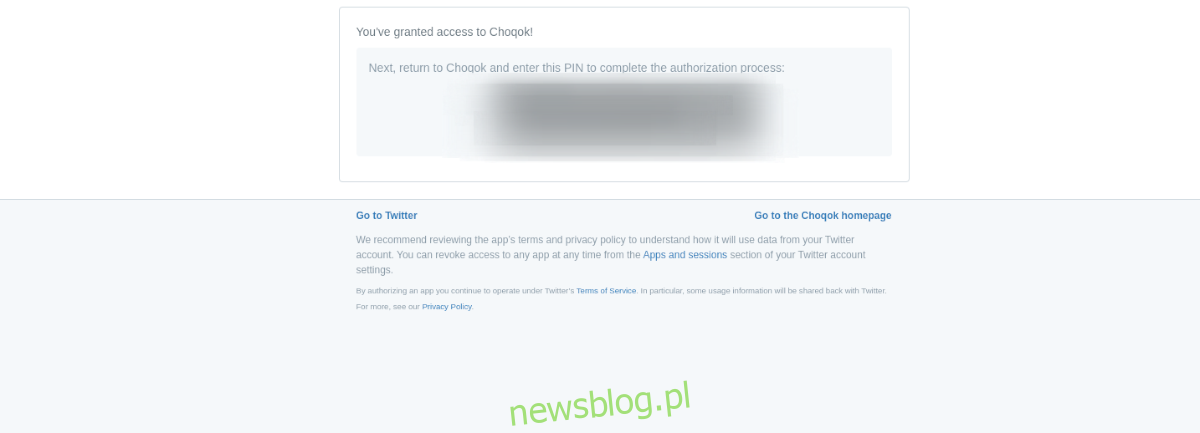
Jak publikować tweety z Choqok
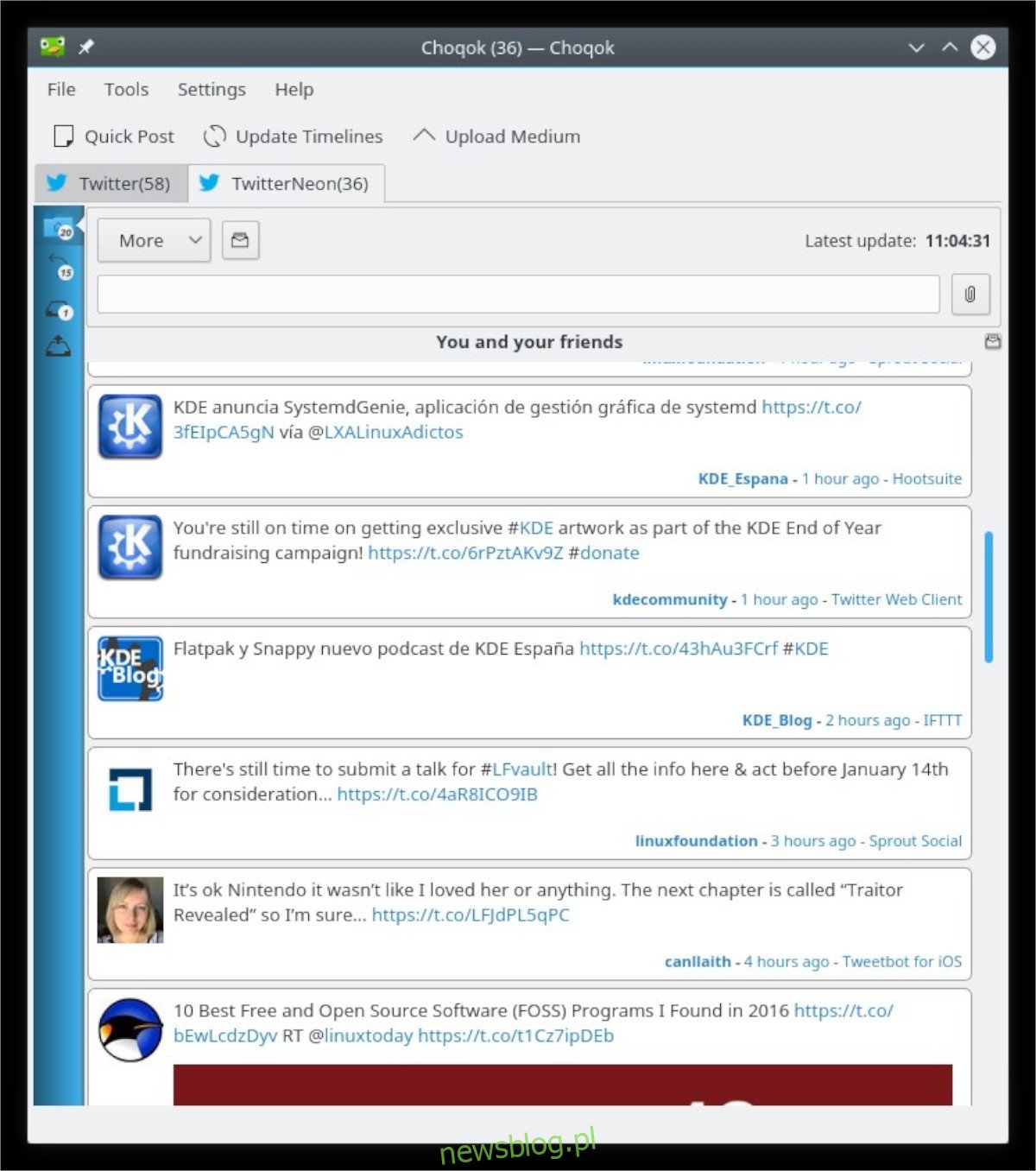
Aby opublikować tweeta z Choqok, kliknij ikonę ptaka w zasobniku systemowym, aby otworzyć interfejs klienta. Następnie znajdź pole tekstowe pod „Więcej” i kliknij je.
Wpisz swój tweet za pomocą klawiatury. Będziesz widzieć zielony licznik, który informuje o pozostałych znakach (maksymalnie 280 znaków).
Po zakończeniu pisania, naciśnij klawisz Enter, aby opublikować tweeta na swoim koncie.
Wysyłanie prywatnych wiadomości z Choqok
Choqok umożliwia również wysyłanie wiadomości prywatnych. Aby to zrobić, kliknij przycisk „Więcej”, a następnie wybierz „Wyślij prywatną wiadomość”.
Po kliknięciu, otworzy się okno „Wyślij prywatną wiadomość”. Wybierz odbiorcę z rozwijanego menu „Do”.
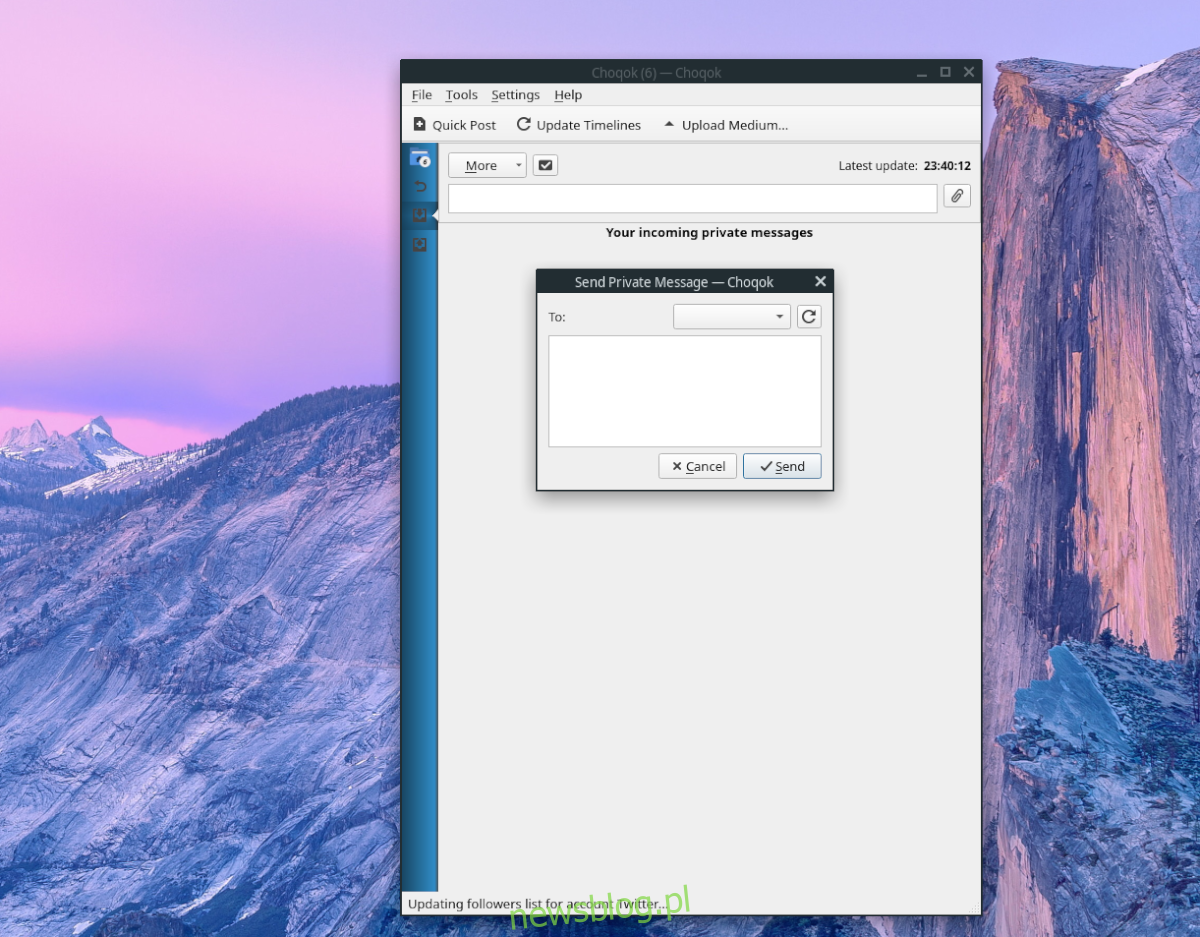
Wybierz osobę z listy obserwowanych, napisz wiadomość w polu tekstowym, a następnie kliknij „Wyślij”, aby ją wysłać.
Aby zobaczyć wszystkie swoje wiadomości prywatne, kliknij ikonę wiadomości na pasku bocznym.
newsblog.pl
Maciej – redaktor, pasjonat technologii i samozwańczy pogromca błędów w systemie Windows. Zna Linuxa lepiej niż własną lodówkę, a kawa to jego główne źródło zasilania. Pisze, testuje, naprawia – i czasem nawet wyłącza i włącza ponownie. W wolnych chwilach udaje, że odpoczywa, ale i tak kończy z laptopem na kolanach.